Как закрепить запись на стене «ВК»: инструкция
Сегодня мы поговорим с вами о том, как закрепить запись на стене «ВК». Кроме того, мы подумаем, зачем стоит заниматься таким делом, и порассуждаем о том, так ли бесполезны подобные зафиксированные посты. Давайте же приступим к решению поставленной задачи.
Создание
Перед тем как закрепить запись на стене «ВК», стоит для начала создать соответствующий пост. Но что вы имеете право «прикреплять» к подобным объектам? Просто текст? А может быть, видео? Или фото? Давайте разбираться.
Дело все в том, что социальная сеть «ВКонтакте» позволяет своим пользователям закреплять записи с абсолютно любым контентом, который может быть изначально прикреплен к посту. Фото и видео, граффити и анимация, текст и напоминания, файлы и музыка – все, что только душе угодно.
Правда, если вы всерьез задумались о том, как закрепить запись на стене «ВК», то вам придется создать действительно интересный и важный пост, то, что действительно заслуживает огласки. Готово? Тогда можно приступать к следующему этапу.
Готово? Тогда можно приступать к следующему этапу.
Публикация и привязка
Теперь, когда у вас уже есть необходимая запись, стоит подумать, каким образом возможно ее прикрепление к стене. Первое, что от вас потребуется – это публикация данного поста у себя на страничке. Только потом у вас появится возможность осуществить запланированное.
Итак, если вы думаете о том, как на стене закрепить запись, то создайте пост, а затем нажмите «опубликовать». Замечательно, запись у вас на странице. Правда, пока она ничем не отличается от всех остальных. Значит, надо это исправлять.
Рассмотрим далее, как закрепить запись на стене «ВК». Вам требуется кликнуть один раз по посту – он откроется поверх странички. Внимательно присмотритесь к надписям снизу. Там вы можете увидеть «закрепить». Нашли? Тогда смело нажимайте на данную строку, а потом закрывайте пост. Смотрите, что получилось. Теперь вы знаете, как закрепить запись на странице. Правда, это не единственный вариант развития событий. Давайте попробуем разобраться, какие еще возможности связаны с нашей сегодняшней темой.
Давайте попробуем разобраться, какие еще возможности связаны с нашей сегодняшней темой.
Чужие посты
Но неужели у каждого пользователя есть право закреплять только собственноручно созданные записи? Конечно же, нет. Данная функция распространяется и на чужие творения. Правда, здесь тоже существует ряд своих правил, которые стоит знать. Давайте же посмотрим, как на стене закрепить запись, созданную не вами.
Для начала пост требуется найти. Это может быть фото, видео, чья-нибудь аватарка, картинка, музыка и так далее. В общем, все то, что вы, в принципе, можете «засунуть» в запись на стене. После этого откройте пост. Перед тем как закрепить запись на стене «ВК», вам потребуется опубликовать данный объект у себя, а затем нажать «закрепить».
Теперь остается перейти к себе на страницу. Посмотрите, что получилось. Как видите, записи для «ВК» на стену пишутся, публикуются и фиксируются довольно легко. Таким образом вы сможете оповестить своих близких и друзей, скажем, о празднике или важном событии.
Кроме того, стоит отметить и тот факт, что у каждого пользователя, имеющего свою группу, есть возможность фиксирования постов на стенке сообщества. Данный процесс ничем не отличается от предыдущих способов. Так что теперь вы знаете, как закрепить запись на стене «ВК», а также в курсе возможного содержания постов. Теперь давайте посмотрим, насколько полезна данная функция.
Вечный вопрос
Мы рассмотрели, как закрепить запись на странице, однако стоит немного порассуждать о том, насколько полезна и необходима эта возможность для современного общества.
Изначально задумывалось, что подобное фиксирование послужит на пользу людям – они смогут оставлять для себя и друзей важные напоминания, сохранять рецепты и другие интересные записи, чтобы те не потерялись. Но на деле, как оно обычно и бывает, все получилось несколько иначе.
Если хорошенько присмотреться к стенкам современных пользователей, то можно заметить, что в большинстве случаев многие фиксируют свои аватарки. Все это делается ради получения «лайков». Не самый лучший исход. Но такова реальность. Мало кому сейчас хочется заполонять свои странички постами о помощи, интересными и важными новостями и так далее. Таким образом, закрепление постов чаще всего служит в качестве развлечения. Правда, иногда можно встретить что-то действительно очень важное и нужное.
Все это делается ради получения «лайков». Не самый лучший исход. Но такова реальность. Мало кому сейчас хочется заполонять свои странички постами о помощи, интересными и важными новостями и так далее. Таким образом, закрепление постов чаще всего служит в качестве развлечения. Правда, иногда можно встретить что-то действительно очень важное и нужное.
Заключение
Вот и пришло время подводить итоги. Сегодня мы разобрались с вами, как закрепить запись на стене «ВК», а также узнали о том, насколько такая возможность полезна для современных пользователей.
На самом деле для функции фиксирования можно найти лучшее применение. Например, закреплять важные записи в группах объявлений и просьб о помощи (бездомным животным, больным, сиротам и так далее). Иначе говоря, рассмотренная возможность – это довольно интересный инструмент. Им часто пользуются волонтеры и благотворительные фонды.
Как закрепить запись над стеной сообщества в контакте. Как закрепить запись «ВКонтакте» в группе или на стене
Чтобы разобраться с тем, как «ВКонтакте» на стене, необходимо сначала сделать пост. Затем кликните по тексту поста левой клавишей мыши и выберите в нижней части открывшегося окошка пункт «Закрепить запись». Если запись у вас состоит из прикрепленных аудиозаписей или фотографий, тогда кликните по дате создания поста. Затем нажмите на пункт «Закрепить запись».
Затем кликните по тексту поста левой клавишей мыши и выберите в нижней части открывшегося окошка пункт «Закрепить запись». Если запись у вас состоит из прикрепленных аудиозаписей или фотографий, тогда кликните по дате создания поста. Затем нажмите на пункт «Закрепить запись».
Чтобы открепить запись, достаточно будет закрепить на стене другой пост. Тогда предыдущая запись открепится автоматически. Также вы можете вручную открепить запись тем же самым способом, каким вы ее закрепляли.
Как прикрепить запись в ВК в группе
При условии наличия соответствующих прав закрепить свою запись можно и на стене группы. Кликните по дате поста и выберите пункт «Закрепить запись». Если вы не являетесь администратором группы, надпись попросту не появится.
Как закрепить запись на стене «ВКонтакте» с телефона
В мобильной версии ВК закрепление записей происходит похожим образом. Под каждой вашей записью на стене имеются три точки, расположенные горизонтально. Нажав на эти точки, вы сможете выбрать одну из двух опций: «Закрепить» или «Удалить».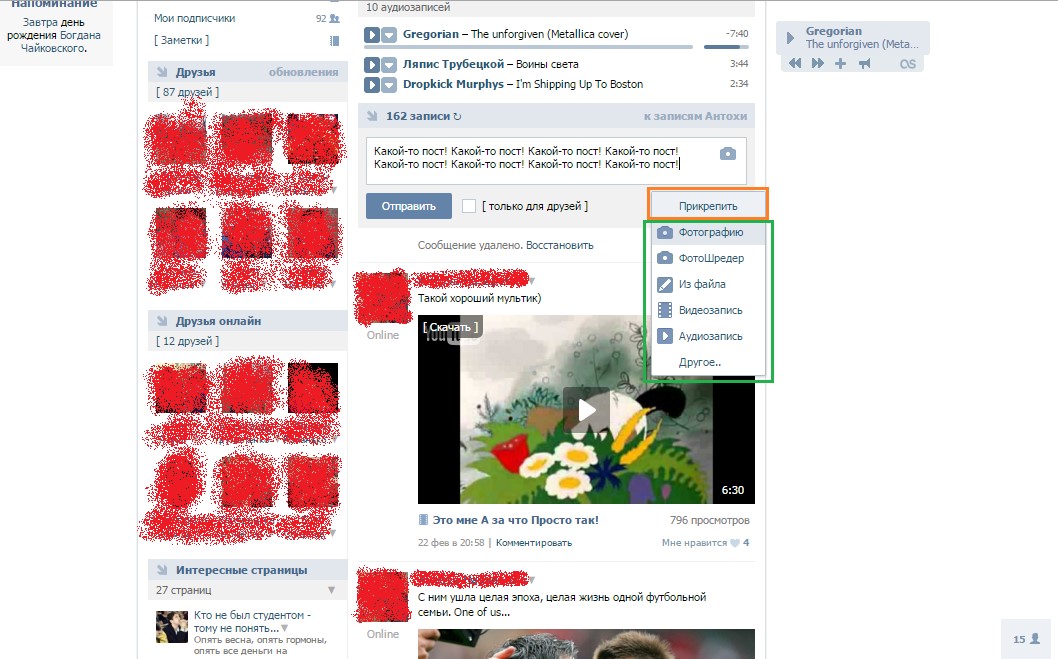 В официальном приложении ВК для смартфонов закрепить запись можно точно таким же способом. Различия заключаются лишь в расположении точек и наличии всплывающего меню.
В официальном приложении ВК для смартфонов закрепить запись можно точно таким же способом. Различия заключаются лишь в расположении точек и наличии всплывающего меню.
Мы выпустили новую книгу «Контент-маркетинг в социальных сетях: Как засесть в голову подписчиков и влюбить их в свой бренд».
Подписаться
Сообщество в ВК — прекрасная площадка для распространения информации среди подписчиков. Каждое его сообщение попадает в новостную ленту пользователя. Иногда администраторы сообществ закрепляют запись на стене ВКонтакте для того, чтобы именно она всегда оставалась первой. Если после закрепления администратор размещает еще одну новость — то все последующие новости будут размещены строго после первой.
Зачем нужно делать закрепленные записи в группе ВКонтакте
Они используются в следующих ситуациях:
- Приветствие или информация о сообществе.
- Привлечение внимание (акция, конкурс, интересный материал).
- Новость всегда актуальна (например, прайс-лист).

- В рекламных целях (партнерская или своя).
- Данную информацию посетитель не должен терять.
Основные правила
Работает для всех ранее созданных групп и сообществ.
Установить жестко можно только уже размещенную новость.
Как закрепить запись в сообществе ВК на ПК
Сделать новость постоянно видимой довольно просто. Закрепить пост может только администратор сообщества.
Пишем необходимый текст и нажимаем «Отправить». Новость добавлена, но еще не закреплена.
3. Как для только что созданной записи, так и для любого старого поста выбираем справа вверху «Продвигать». Далее во всплывающем меню — «Закрепить».
Все готово! Как показывает соответствующий маркер — у нас все получилось.
Для открепления в том же меню есть пункт «Открепить».
Как работать со смартфоном
- Заходим в свою группу.
- Ставим курсор на соответствующее поле, добавляем новую запись.
- Нажимаем на дату записи или на ее текст, выбираем соответствующий пункт всплывающего меню.

Для открепления опять необходимо нажать на дату или текст. В конце появляется кнопка «Открепить», на которую следует просто нажать.
Прикрепленная новость будет «висеть» вверху, пока ее не открепят или не заменят на новый прикрепленный текст. Данный механизм очень полезен и прост в работе. Пользуйтесь!
В ВК закрепить пост можно как на странице сообщества, так и на личной странице. Давайте с вами рассмотрим основные способы закрепить пост вконтакте.
Первым делом вам нужно определиться с какой целью вы закрепляете статью. Если это реклама, то в соответствии с новыми правилами социальной сети, закреплять рекламу можно без активной ссылки, а закреплять репосты чужих групп нельзя ни под каким предлогом.
Итак, давайте разберем несколько разных способов закрепа.
Как закрепить пост в группе
Я не зря отметил, что закреплять будем именно в группе, так как посты в данном типе сообщества можно закреплять только при условии, что запись от имени группы, а не от имени редактора.
Для закрепа записи нажмите на время публикации. У вас откроется запись целиком и внизу этой записи будет кнопка «закрепить». Нажмите ее и обновите страницу.
Второй вариант — жмите на три точки справа вверху поста. В выпадающем меню выбирайте «закрепить».
Как закрепить запись с телефона
Если вы администрируете сообщество с мобильного телефона или у вас нету возможности подойти к компьютеру, то напротив записи нажмите опции (обычно это кнопка «многоточие»). В опциях выберите «закрепить».
Если вы хотите дать какую-то важную информацию участникам своего сообщества, то сделайте ее в виде
Пример закрепленного поста
Как закрепить пост в паблике
Все аналогично закрепу в группе, то тут вы даже можете опубликовать новость от своего имени. Так же необходимо нажать на время публикации и внизу статьи у вас будет кнопка.
Так же необходимо нажать на время публикации и внизу статьи у вас будет кнопка.
Только что мы с вами научились закреплять записи на стене группы и паблика вконтакте. Теперь давайте поговорим о том, как сделать закрепленную запись на личной странице.
Тут от вас не требуют никаких соблюдений правил социальной сети, кроме правил, нарушающих законы РФ, конечно же. Ну и нельзя продавать личные аккаунты и способы накрутки и взаимопиара. Но это ничто по сравнению с запретами, которые накладываю последнее время на сообщества.
Что бы закрепить пост на стене вам так же надо нажать на время публикации и выбрать «закрепить». Здесь вы можете закреплять записи абсолютно любого авторства. Даже если совершенно незнакомый человек написал на вашей стене.
В группе, на личной стене или в сообществе — неважно. Сегодня мы попробуем с вами разобраться, каким образом это можно сделать и для чего.
Польза
Итак, перед тем как думать, как закрепить запись «ВКонтакте» в группе, давайте выясним, зачем это нужно. Ведь раньше такой функции не было, а пользователи все равно продолжали успешно пользоваться социальной сетью.
Ведь раньше такой функции не было, а пользователи все равно продолжали успешно пользоваться социальной сетью.
Дело в том, что все в мире постоянно развивается. В том числе и социальные сети. Так что здесь администрация старается сделать все ради удобства своих клиентов. Ведь сейчас конкуренция среди «социалок» достаточно велика. Так появляются разные функции, которые помогают пользователям.
Закрепление записи на стене — это очень удобно. Особенно для групп и сообществ. При помощи подобной записи можно с легкостью оставить какое-нибудь важное объявление среди всех остальных постов и не волноваться, что оно останется без внимания. Так что давайте посмотрим о том, в группе или у себя на стене.
Подготовка
Итак, наша сегодняшняя задача выполняется довольно быстро и просто. Достаточно нескольких шагов — и вы достигнете желаемого. Так что давайте приступим к изучению вопроса о том, как закрепить запись на стене сообщества «ВКонтакте».
Все начинается с самого начального этапа — подготовки.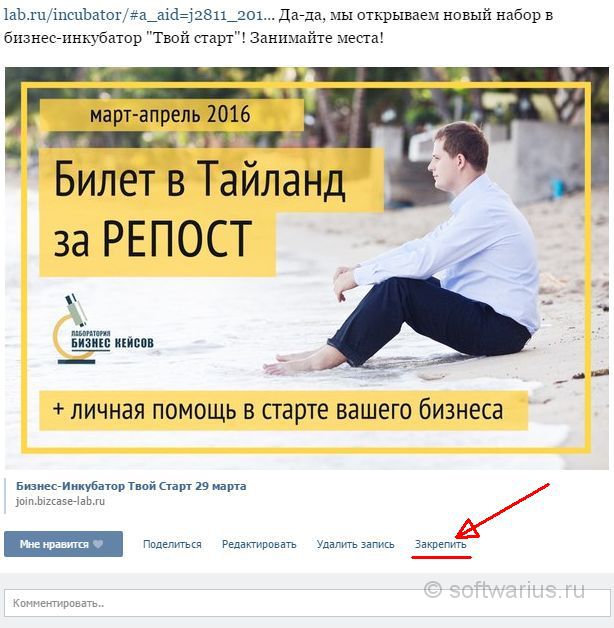 Для этого вам необходимо найти запись, которую желаете закрепить. Или же сначала нужно написать новый пост. Если вы выбрали второй путь, то стоит придумать, что же вы хотите опубликовать. При всем при этом запись может включать в себя опросы, фотографии, видео и любую другую информацию, которую можно прикрепить к сообщению.
Для этого вам необходимо найти запись, которую желаете закрепить. Или же сначала нужно написать новый пост. Если вы выбрали второй путь, то стоит придумать, что же вы хотите опубликовать. При всем при этом запись может включать в себя опросы, фотографии, видео и любую другую информацию, которую можно прикрепить к сообщению.
Таким образом, когда вы нашли или написали пост, можно приступать к следующему этапу, чтобы узнать, как закрепить запись «ВКонтакте» в группе, а именно непосредственно к размещению.
Размещаем запись
Для начала давайте посмотрим, как размещаются записи, которые вы нашли. Откройте тот или иной пост. После этого посмотрите в левый нижний угол сообщения: там должны быть написаны время и дата, когда была опубликована запись. На нее необходимо кликнуть.
Перед вами откроется запись, которую вы запланировали опубликовать. Теперь найдите надпись в правой стороне поста. Она так и называется — «Опубликовать». После нажатия на нее пост закрепится. Как закрепить запись на стене группы (публичной страницы, сообщества)? Вам необходимо иметь права администратора на размещение.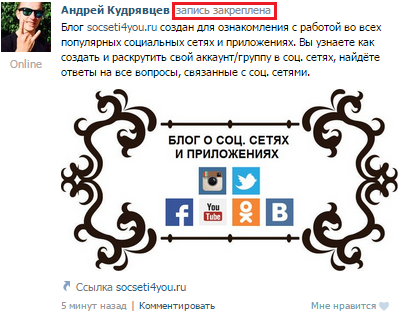
Публикуем свеженькое
А теперь давайте обсудим с вами вопрос, каким образом размещаются и закрепляются на стенах сообщества посты, которые вы только что написали. Как уже говорилось ранее, сначала необходимо создать ту или иную запись. После этого придется опубликовать ее. Без этого закрепления быть не может. Поэтому имейте в виду, что после написания нужно нажать на соответствующую кнопку.
Теперь обратите внимание на ваш пост. Он должен выглядеть точно так же, как и в случае с уже кем-то опубликованной записью. Щелкните по дате размещения. У вас откроется уже знакомое окно. Наверное, и без того понятно, что делать: достаточно просто нажать на «Закрепить на стене сообщества», после чего благополучно закрыть окно. Запись будет закреплена.
Для того чтобы открепить ее, необходимо проделать те же самые пункты, что и для закрепления. Теперь вы знаете, как закрепить запись «ВКонтакте» в группе или у себя на стенке. Иногда это бывает очень полезно.
ВКонтакте уже давно существует возможность закрепления записей группы или паблика сверху.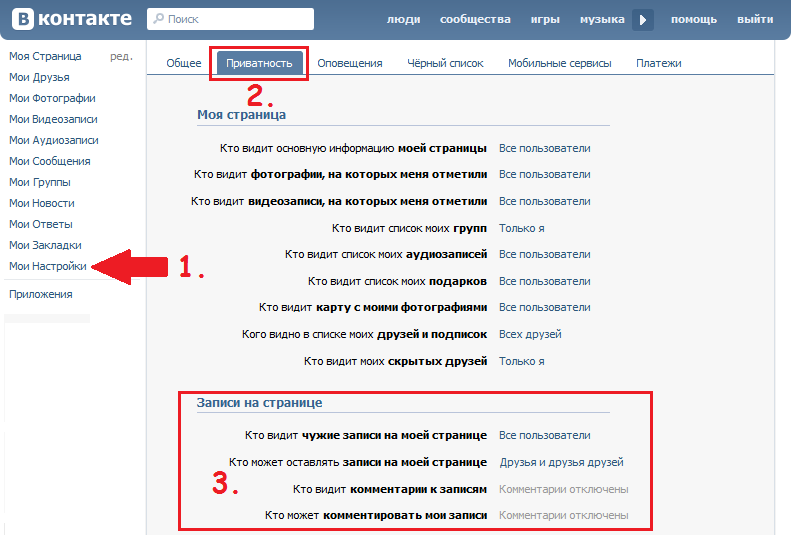 Для личных страничек такая возможность тоже существует. Как же закрепить запись в группе вместо описания? Давайте сначала определимся с тем, что такое закрепленный постзапись
Для личных страничек такая возможность тоже существует. Как же закрепить запись в группе вместо описания? Давайте сначала определимся с тем, что такое закрепленный постзапись
Смотрите видео как сделать закрепленную запись ВКонтакте!
Закрепленная запись В Контакте – это пост, который будет размещен над стеной (сверху) вместо описания сообщества (группы или публичной страницы). Размещать можно только один пост. Наверх можно вытащить любую запись. Запись висит до того момента, пока вы его не открепите. Обновление стены не сместит закрепленную запись.
Вот так она выглядит:
Как закрепить запись на стене сообщества (группы или публичной странице)
В самом низу чуть выше комментариев будет это «Закрепить »
В итоге получится
Закрепленная запись будет установлена вместо описания. Комментарии отображаться не будут.
Как закрепить/открепить публикацию в Facebook — Технически подкованная жизнь
Что значит закрепить публикацию на Facebook? Закрепленная публикация — это обновление статуса, которое вы выбираете вручную, чтобы оставаться в верхней части временной шкалы вашей страницы, что означает, что она не будет проскальзывать вниз, пока вы продолжаете добавлять другие публикации на свою страницу.
РАЙМОНД ОГЛЕСБИ @RaymondOglesby2
Что значит закрепить публикацию на Facebook ? Закрепленная публикация — это обновление статуса, которое вы выбираете вручную, чтобы оставаться в верхней части временной шкалы вашей страницы, что означает, что она не будет проскальзывать вниз, пока вы продолжаете добавлять другие публикации на свою страницу. Давайте рассмотрим, как это сделать.
Это для устройств с Facebook
Авторские права Scott Adams, Inc./Распространяется Universal Uclick для UFSОдновременно к вашему профилю может быть прикреплено только одно сообщение. Если вы попытаетесь закрепить второй пост, этот второй пост будет закреплен, а первый открепится.
Прикрепите к своему профилю
Сначала запустите веб-браузер на своем компьютере и зайдите на сайт Facebook . Затем войдите в свою учетную запись и в правом верхнем углу сайта щелкните значок своего профиля.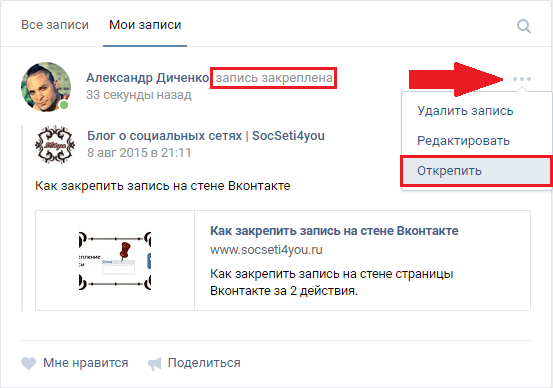 См. изображение ниже:
См. изображение ниже:
Теперь на открывшейся странице вашего профиля найдите сообщение, которое хотите закрепить. В правом верхнем углу поста нажмите меню из трех точек. См. изображение ниже:
Выбор меню с тремя точкамиЗатем в меню с тремя точками выберите Pin post . См. следующее изображение:
Выбор для закрепления сообщенияИ сразу же Facebook закрепит выбранное сообщение в верхней части страницы вашего профиля. Прокрутите свой профиль вверх, и там появится ваш закрепленный пост. См. изображение ниже:
Ваш закрепленный постЧтобы открепить закрепленный пост, в правом верхнем углу закрепленного поста выберите меню с тремя точками и нажмите Открепить пост в меню. См. изображение ниже:
Выбор открепить сообщение Facebook удалит сообщение из верхней части страницы вашего профиля. Тем не менее, он по-прежнему будет отображаться на своем первоначальном месте в вашем профиле. Теперь обновите страницу или выйдите из Facebook.
Теперь обновите страницу или выйдите из Facebook.
Связанные
Как закрепить/открепить твит в Твиттере
Закрепить на своей странице
В дополнение к вашему личному профилю, вы также можете закрепить сообщение на своей странице Facebook .
Сначала зайдите на свою страницу и найдите сообщение для закрепления. ( Примечание! Я делаю это на своей бизнес-странице, используя свой iPhone). Затем в правом верхнем углу поста щелкните меню из трех точек. См. следующее изображение:
Выбор меню из трех точекТеперь в меню из трех точек выберите Закрепить наверху . См. изображение ниже:
Выбор для закрепления сообщенияДалее, Facebook добавит выбранный вами пост в начало страницы.
Чтобы удалить публикацию из верхней части страницы, в правом верхнем углу публикации щелкните меню из трех точек. Далее в открывшемся меню выберите « Unpin from Top ».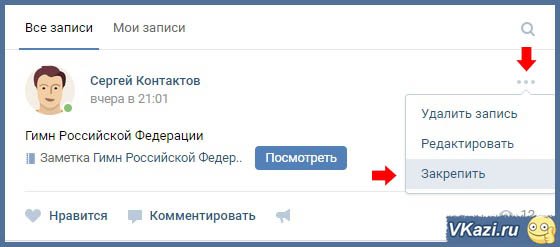 См. изображение ниже:
См. изображение ниже:
Вы не можете просто спросить клиентов, чего они хотят, а затем попытаться дать им это. К тому времени, когда вы его построите, они захотят что-то новое.
Стив Джобс
Вот и все. Теперь вы знаете, как закрепить/открепить пост Facebook . Пожалуйста, поделитесь этим постом! Один из способов поделиться — через Twitter .
Просто щелкните значок Tweet ниже. Это запустит Twitter , где вы щелкнете по его значку, чтобы опубликовать твит .
Проверьте TechSavvy.Life для сообщений в блоге на смартфонах, ПК и Mac! Вы можете написать нам по адресу [email protected] для комментариев или вопросов.
Твит
Я хотел бы услышать от вас
Пожалуйста, не стесняйтесь оставлять комментарии. Я хотел бы услышать от вас. У вас есть технический вопрос о компьютере или смарт-устройстве? Я сделаю все возможное, чтобы ответить на ваш запрос. Просто отправьте электронное письмо на адрес [email protected]. Пожалуйста, укажите устройство, приложение и версию, которую вы используете. Чтобы помочь нам, вы можете отправить скриншоты ваших данных, связанных с вашим вопросом.
У вас есть технический вопрос о компьютере или смарт-устройстве? Я сделаю все возможное, чтобы ответить на ваш запрос. Просто отправьте электронное письмо на адрес [email protected]. Пожалуйста, укажите устройство, приложение и версию, которую вы используете. Чтобы помочь нам, вы можете отправить скриншоты ваших данных, связанных с вашим вопросом.
Нравится:
Нравится Загрузка…
Автор RaymondОпубликовано Категории Android, Facebook, iPhone/iPad, Mac, ПК, WindowsМетки Android, Рабочий стол, Рабочий стол/ноутбук, Facebook, iPad, iPhone, iPhone/iPad, Mac, ПК5 шагов, чтобы закрепить лид-рекламу Facebook на своей странице в Facebook
Социальные сети По
Команда DSIM
/ 06. 06.2018
06.2018
Ищете еще потенциальных клиентов из Facebook ?
Хотите знать, как получить максимальное количество лидов из Facebook?
Здесь, в этом посте DSIM, мы поделились секретом получения большего количества потенциальных потенциальных клиентов. Давайте посмотрим-
Содержание
- 1) Разместите объявление для лидов в Ads Manager
- Почему вы должны это делать?
- 2) Интегрируйте рекламу для лидов в CRM
- 3) Разместите рекламу для лидов на своей странице Facebook
- 4) Закрепите публикацию в верхней части страницы Facebook
- 5) Наконец, привлеките трафик на свою страницу Facebook
- Советы по увеличению органического трафика —
- Посмотрите DSIM, посвященный последнему дню стажеров Пакет
Вы можете создать лид-рекламу в Ads Manager и органично опубликовать рекламу на своей странице с помощью панели инструментов Page Posts.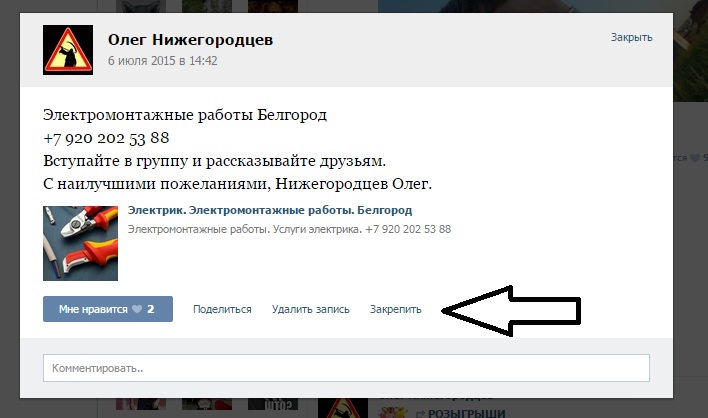
Убедитесь, что вы закрепили публикацию в верхней части временной шкалы своей страницы, чтобы она стала более заметной.
Теперь создайте новое объявление в Ads Manager.
Затем щелкните значок треугольника в правом верхнем углу главной страницы Facebook .
Затем выберите «Создать рекламу».
Выберите Лидогенерация в качестве цели кампании на уровне кампании.
Теперь вам нужно назвать кампанию.
Затем нажмите «Продолжить», чтобы перейти на уровень группы объявлений.
Выберите страницу, на которой вы хотите опубликовать лид-форму.
Примите Условия Facebook для рекламы лидов , так как это является обязательным. (Вам придется принимать условия на каждой странице, на которой вы хотите использовать лид-формы).
Перейти к редактированию бюджета и графика.
Не нужно тратить деньги на органическое размещение вашего объявления на вашей странице.
Рекомендуется установить бюджет на небольшую сумму, а планирование размещения объявлений должно выполняться 24 часа в неделю со дня размещения объявления.
Это дает вам достаточно времени, чтобы отключить рекламу до того, как она закончит ваш бюджет, и не только это, если вы забудете, финансовые последствия не будут больше.
Чтобы сэкономить время, вам следует-
Оставьте настройки таргетинга и мест размещения по умолчанию.
Нажмите «Продолжить», чтобы перейти на уровень объявлений.
Теперь выберите креатив и напишите контент, который вы хотите использовать для своего закрепленного поста .
Вам нужно прокрутить вниз и нажать кнопку «Новая форма», чтобы создать новую форму.
Чтобы ваша лид-форма размещалась органично, она должна быть доступна большему количеству людей.
По умолчанию настройка общего доступа к лид-форме остается ограниченной.
Чтобы изменить это, щелкните вкладку «Настройки», а затем измените возможности общего доступа, чтобы открыть их.
Теперь нажмите Content , чтобы создать лид-форму.
Введите текст, который вы хотите показать своей аудитории через форму.
Добавьте вступление, задайте вопросы и создайте экран благодарности.
Теперь вам нужно связать свою политику конфиденциальности с формой для лидов.
Убедившись, что вы правильно настроили лид-форму, нажмите кнопку «Готово». Нет возможности редактирования после нажатия кнопки «Готово».
Если вы обнаружили в форме что-то неправильное, вы можете скопировать ее, чтобы внести изменения, и сохранить ее как альтернативную форму или создать новую форму из пустого шаблона.
Наконец, нажмите зеленую кнопку «Подтвердить», чтобы отправить объявление на рассмотрение.
2) Интегрируйте объявление для лидов в вашу CRMПосле того, как вы отправите объявление, вам будет предложено подключиться к системе CRM, чтобы получать потенциальных клиентов в режиме реального времени.
Найдите поставщика CRM , указанного в списке интеграций, а если у вас его нет, MailChimp предлагает вариант бесплатного членства.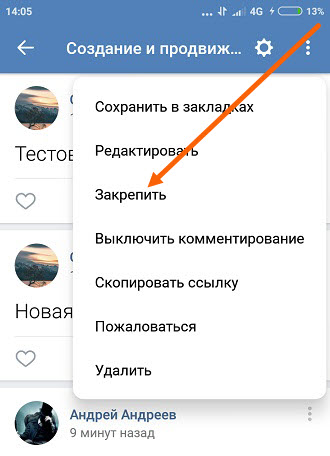
Когда вы входите в свою CRM из Facebook, а затем связываете свою форму для лидов с нужным списком внутри CRM и сопоставляете поля формы для лидов с точками данных CRM.
После этого нажмите кнопку «Сохранить форму». Теперь каждый сгенерированный лид будет отправляться на ваш адрес электронной почты в режиме реального времени.
Добавление формы для потенциальных клиентов в вашу CRM приводит к автоматическому привлечению потенциальных клиентов, поэтому убедитесь, что вы выполнили эту процедуру, прежде чем публиковать форму для потенциальных клиентов.
3) Разместите рекламу для потенциальных клиентов на своей странице в FacebookТеперь, когда вы интегрировали форму для потенциальных клиентов в желаемую CRM и ваша реклама находится в обзоре, опубликуйте ее как органическую публикацию на своей странице в Facebook.
Перейдите в Ads Manager, щелкните значок с тремя линиями, затем перейдите к «Все инструменты» и затем щелкните «Сообщения страницы» в столбце «Создать и управлять».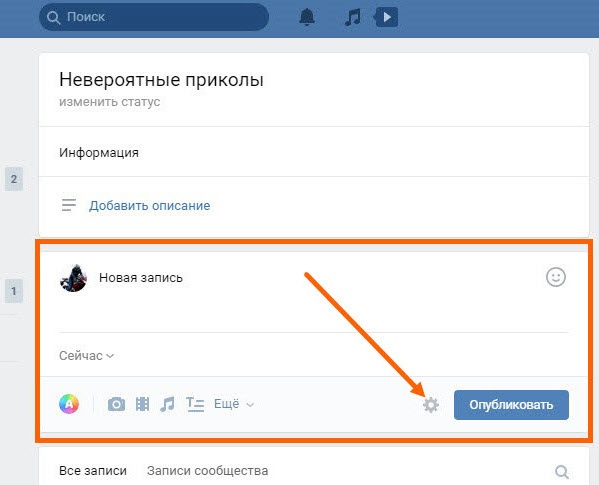
Выберите Объявления Сообщения доступны в левом меню страницы Сообщения страницы.
Установите флажок рядом с только что созданным объявлением.
Теперь из раскрывающегося меню Действия вы можете либо опубликовать сообщение автоматически, либо запланировать его позже.
Когда вы опубликуете или запланируете органическую рекламу, вернитесь в Ads Manager и отключите свою рекламу.
Этот шаг гарантирует, что с вас не будет взиматься плата.
4) Закрепите публикацию в верхней части страницы FacebookДо этого шага ваша реклама была опубликована, и вам нужно было прикрепить публикацию к странице, чтобы сделать ее более видимой.
Чтобы закрепить публикацию, откройте ее, щелкните значок с тремя точками в правом верхнем углу и выберите «Закрепить наверху страницы».
Сообщение будет отображаться как первое сообщение, которое пользователи увидят при посещении вашей страницы.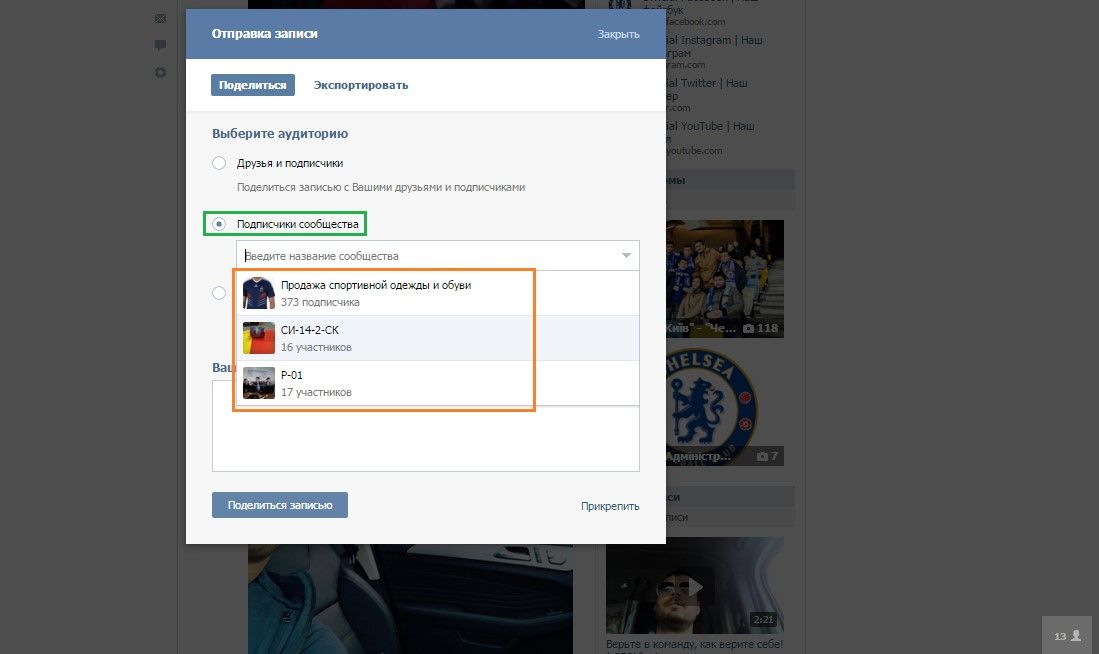
Теперь, когда у вас есть лид-форма и надежный CTA , прикрепленный к верхней части страницы, вам нужно привлечь квалифицированный трафик на свою страницу, поэтому люди могут видеть ваш пост. Вот четыре совета по увеличению органического трафика.
Теперь, когда у вас есть лид-форма и призыв к действию, прикрепленный к верхней части вашей страницы, вы будете привлекать больше трафика к своему сообщению.
Советы, чтобы генерировать больше
органический трафик–- Свяжите свою страницу с личным или бизнес-профилем
- Примите участие в группах
- Публикуйте различные типы контента на своей странице
- Продвигайте свою страницу через другие Маркетинговые каналы -90 выше Шаги расскажут вам, в частности, как вы можете закрепить свое объявление на своей странице в Facebook, чтобы получать все больше и больше потенциальных клиентов.




